「隨身碟檔案被隱藏」是將資料儲存在隨身碟裡會遭遇到的一種意外狀況,雖然說檔案在磁碟內未被顯示,但實際查看內容會發現它仍佔有磁碟空間,而大多會發生這種情況時,有可能隨身碟遭受病毒攻擊了,然而這時候有些人會透過病毒掃描來進行清除,但殊不知卻可能遭致反效果,進而使檔案完全無法取回。因此檔案被隱藏時,千萬不要急著使用防毒軟體進行清除,建議使用救援軟體才能夠快速又安全的取回被隱藏的檔案。本篇將分享幾種可能導致隨身碟檔案被隱藏的原因,並提供一款實用的救援軟體,幫助您快速的找回隨身碟中被隱藏的檔案!
【影片教程】硬碟資料不見如何救援?推薦使用專業救援軟體 Tenorshare 4DDiG
安全下載
安全下載
一、隨身碟資料被隱藏的原因

在讀取隨身碟資料時,以下有幾個可能的原因導致隨身碟內的資料無法正常顯示或不見:
- 1.不小心隱藏了隨身碟內的檔案
- 2.檔案被意外刪除
- 3.隨身碟的檔案系統顯示為RAW
- 4.不正確地移除隨身碟
- 5.電腦的作業系統無法識別隨身碟的驅動系統
- 6.遭到病毒攻擊
以上這些常見的問題,都有可能導致隨身碟內的資料被隱藏或消失,上述這情況其實都能歸納做隨身碟內的資料遺失,在這樣時候千萬別盲目的使用掃毒軟體或是進行檔案的覆蓋,這些都可能導致隨身碟的檔案再也無法被救回,因此建議遇到隨身碟檔案遺失的情況時,先啟用數據救援軟體將檔案進行備分,再去清除病毒或是進行檔案覆寫,這樣就可以不但可以快速地將檔案取回,又能安心地進行修復!
二、如何判斷隨身碟是否因中毒導致檔案被隱藏?
在多數隨身碟內檔案被隱藏地的原因中,隨身碟中毒是最需要小心處理的,否則不只檔案取不回,還可能導致電腦連帶中毒的危機,判斷隨身碟是否中毒可以透過以下步驟進行確認:
Step 1:開啟檔案總管 → 檢視 → 選項 →變更資料夾和搜尋選項 → 進階設定 → 顯示隱藏的檔案、資料夾和磁碟機。
Step 2: 確認是否出現檔名為.exe檔的資料夾。
Step 3: 若出現上述執行檔,即為圖示偽裝成資料夾的病毒執行檔。
Step 4: 通常資料夾是沒有檔案大小的,因此可以將檢視方式更改為「詳細資料」驗證該資料夾是否有顯示檔案大小。
Step 5: 若出現以上問題,則已經可以判定隨身碟已經中毒,千萬不要點選裡頭的執行檔。
三、解救隨身碟檔案被隱藏的窘境,三步驟取出資料備份!
隨身碟內資料被隱藏時,先取出USB裝置裡的資料,再進行修復或掃毒!在沒有工程師背景的情況下,也能救援資料,只要透過Tenorshare 4DDiG ,就算是電腦新手也能輕鬆取回USB裝置裡的資料,Tenorshare 4DDiG有幾個優點讓新手也能輕易上手:
- 無備份也能恢復文件
- USB打不開也能恢復裡面資料
- 支援一千種以上文件格式包含:exFAT、HFS+、FAT32、APFS等文件
- 支援修復不同類型檔案:照片、影片、文件檔案、壓縮檔等等
- 有預覽功能、100%安全、超高復原率
安全下載
安全下載
接下來用Tenorshare 4DDiG三步驟教你輕鬆取回USB裝置的資料!
- 下載Tenorshare 4DDiG軟體:至【Tenorshare 4DDiG 官網】點選免費下載,啟動 4DDiG ,然後選擇一個位置點選開始。
- 選擇文件類型,然後單擊“掃描”。
- 開始掃描,請耐心等待一段時間。
- 從左側樹視圖中,尋找丟失的檔案並點選【恢復】鍵取回檔案,如下圖所示。不要保存到USB檔案被隱藏的同一分區,以防磁盤覆蓋。

注:您也可以選擇點選【掃描所有檔案類型】
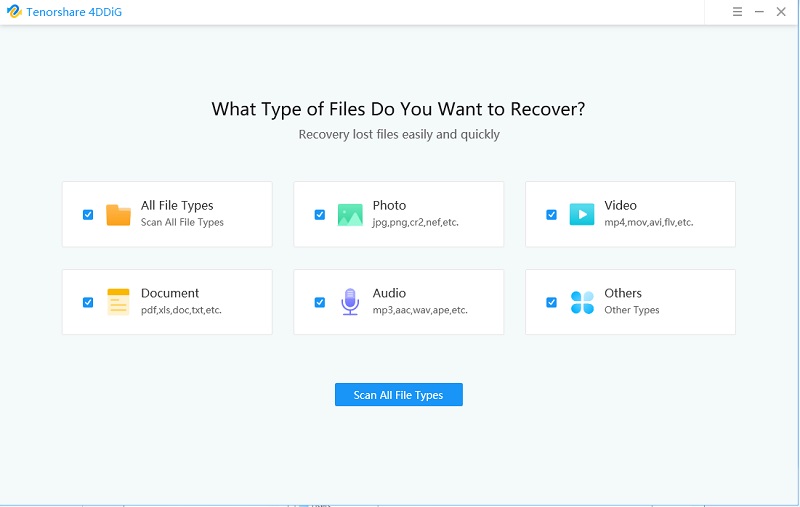

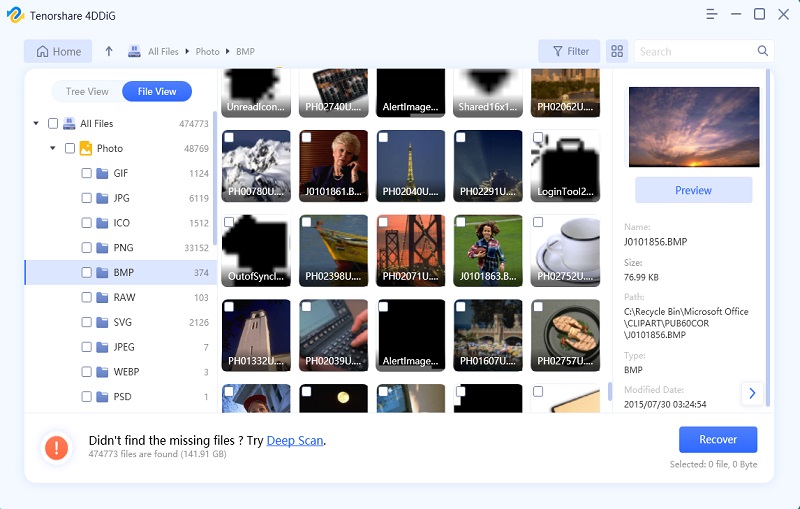
四、其他顯示隨身碟內被隱藏檔案的方式
1.使用 Windows檔案總管取消隱藏
將隨身碟連接至電腦後,開啟檔案總管,並依序操作「檢視」→「選項」→「檢視」→「選中」來顯示隱藏的檔案或資料夾。操作後點選套用,將可使被隱藏的檔案重新顯示到頁面上。
2.使用命令提示字元更改檔案的顯示狀態
將隨身碟連接至電腦後,從開始鍵中搜尋「命令提示字元」,輸入「attrib -h -r -s /s /d G:\*.*」(G:為一般常用的隨身碟磁碟代號,實際位置請從「我的電腦」中查閱隨身碟所屬的磁碟,並將G:替換掉)。
整體結論
隨身碟資料檔案被隱藏時,除了人為的疏失之外,有很大的可能是您的隨身碟已經遭到了病毒的攻擊,這時候千萬不要慌張,更重要的是不要急於將病毒清除,或是將檔案進行覆寫,以免造成檔案永久遺失,除了可以透過工程師來協出排解問題外,自己也可以嘗試透過本篇分享的幾種方式來進行問題排解,重要的是在進行任何動作以前,要先將檔案備份完整,建議這時可以使用本文中推薦的Tenorshare 4DDiG軟體來事先進行資料備份,不僅價格實惠,且操作簡易,另外還支援超過1,000+資料類型,即使對電腦一竅不通,也能透過簡單的三個步驟,恢復遺失的檔案,若遇到SSD需要救援的情況,不妨試試這套軟體!